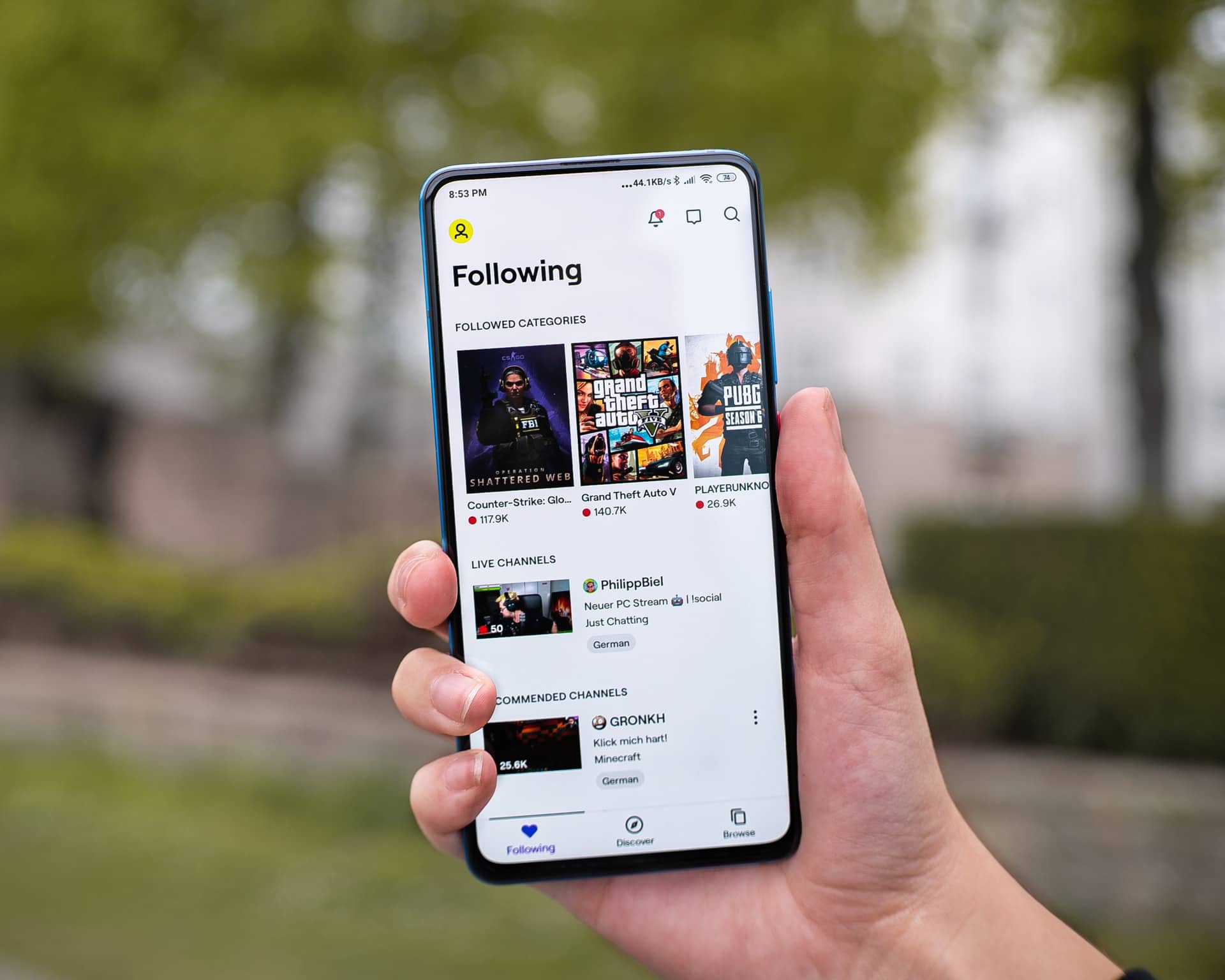
Selles tänases postituses me selgitame kuidas saate kiiresti ja lihtsalt alla laadida Twitchi klippe, millega saate nautida oma lemmikkanalite parimaid hetki.
Videod, mille iga sisulooja oma Twitchi profiilile üles laadib, võivad kesta tunde, kuid see on võimalik laadige alla mõned klipid iga kasutaja valitud platvormilt ja mida peetakse parimateks hetkedeks saatest.
Sellelt sisuplatvormilt klippide allalaadimiseks on mitu alternatiivi. Kogu selle väljaande jooksul kavatseme minna nimetades mõned parimad leheküljed, kust saate alla laadida ilma probleemideta ja parima kvaliteediga.
Mis on Twitchi klipid?

Nagu enamik meist teab, Twitch on voogedastusplatvorm, kus võrgumänge, vestlusi, õpetusi jne edastatakse otseülekandes.. Sellest on saanud üks suurima potentsiaaliga rakendusi, mis puudutavad teie konto monetiseerimist ja raha teenimist oma kanalil sisu loomisega.
Sellel platvormil olevad klipid on videolõigud, mida saavad luua nii sisuloojad kui ka nende jälgijad või teised kasutajad. Nendesse klippidesse kogutakse tavaliselt ülekande parimad hetked.
Tavaliselt on neil a maksimaalne kestus kuni üks minut, saate igal ajal vaatamiseks ja kasutamiseks salvestada, vaadata, jagada või isegi alla laadida.
Kui tahame oma lemmik Twitchi kanalitelt klippe alla laadida, tekib probleem, et platvorm ise sisu otse allalaadimine ei ole lubatud. Seetõttu tuleb soovitud sisu allalaadimiseks otsida alternatiive.
Kuidas ma saan Twitchist klippe alla laadida?
See allalaadimisprotsess on suhteliselt lihtne, kuna on teatud veebisaite kust saate Internetist alla laadida Twitchi videoklippe.
Enne kui anname teile mõned leheküljed, kust saate need alla laadida, räägime teile a samme, mida peaksite teadma ja mida neil allalaadimislehtedel korratakse.

Esimene on saidile sisenemine Twitchi ametlik veebisait ja minge vahekaardile klipid mida soovite alla laadida. Seal avage profiil ja valige soovitud video.
Seejärel klõpsake nuppu jagamisnuppu, mille märkisime järgmisel pildil ekraani paremas alanurgas. Kõigi kuvatavate valikute hulgas URL-i lõikepuhvrisse kopeerimiseks peate valima selle.

Kui olete need lihtsad sammud täitnud, pääsete juurde mis tahes tööriistale, mida me allpool mainime.
Tõmba klipi allalaadija

Allikas: https://clipr.xyz/
Esimene võimalus Twitchi klippide allalaadimise alustamiseks on Twitch Clip Downloader. See veebisait annab teile võimaluse laadige alla nii klippe kui ka täisvideoid oma lemmikkanalitest.
Allalaadimise alustamiseks järgitavad sammud on väga lihtsad. Esimene asi, mida peaksite tegema, on kleepige URL, mille olete varem kopeerinud voogedastusplatvormil selle jaoks märgitud kastis.
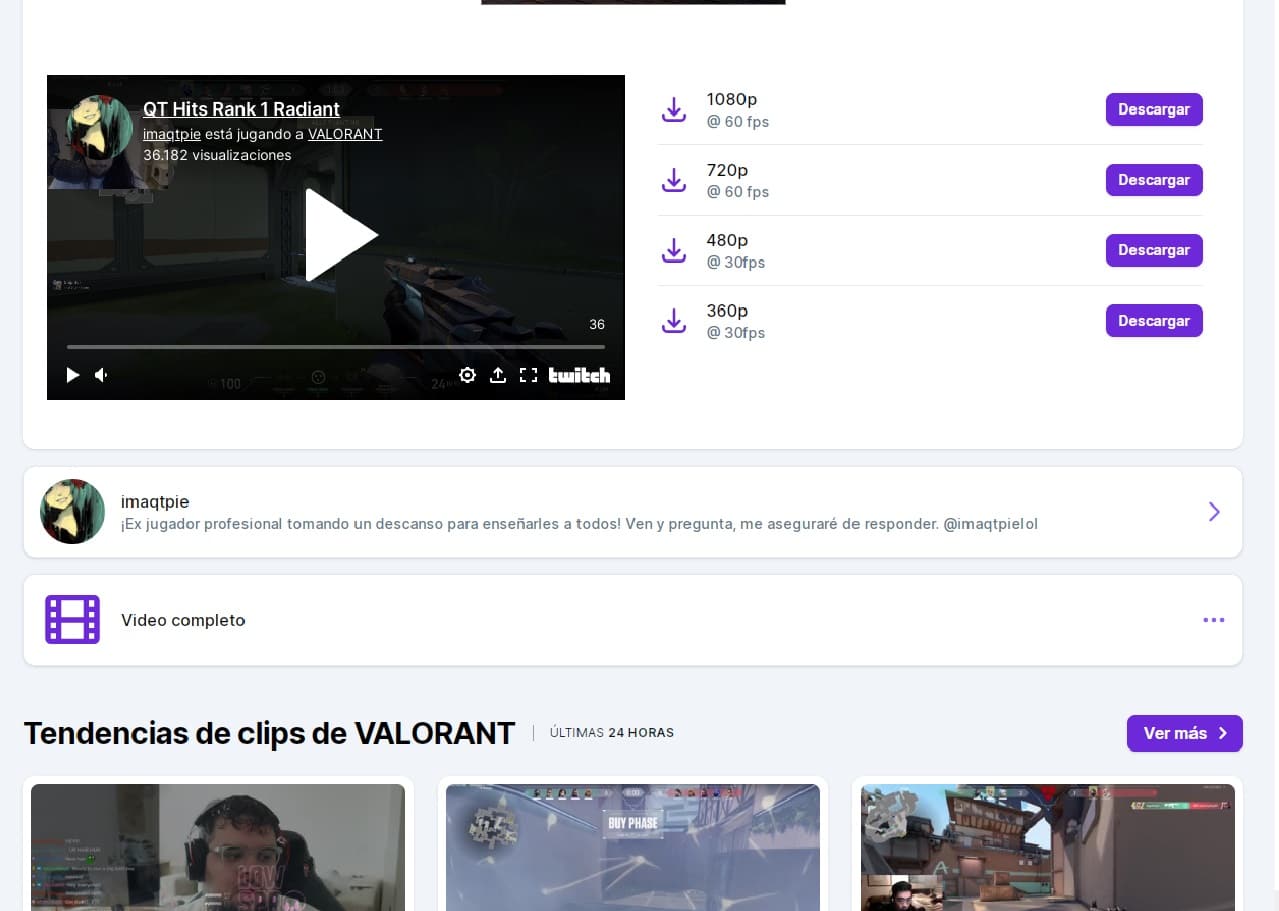
Allikas: https://clipr.xyz/
Järgmine samm, mida teha, on klõpsake nuppu "Laadi kohe alla", siis avaneb uus aken. Selles uues aknas klõpsake oma eraldusvõime valik ideaalne allalaadimine.
Kui allalaadimine on lõppenud, kuvatakse fail salvestatakse MP4-vormingus näidatud sihtkohas ja näete seda probleemideta igas mängijas.
Windsya
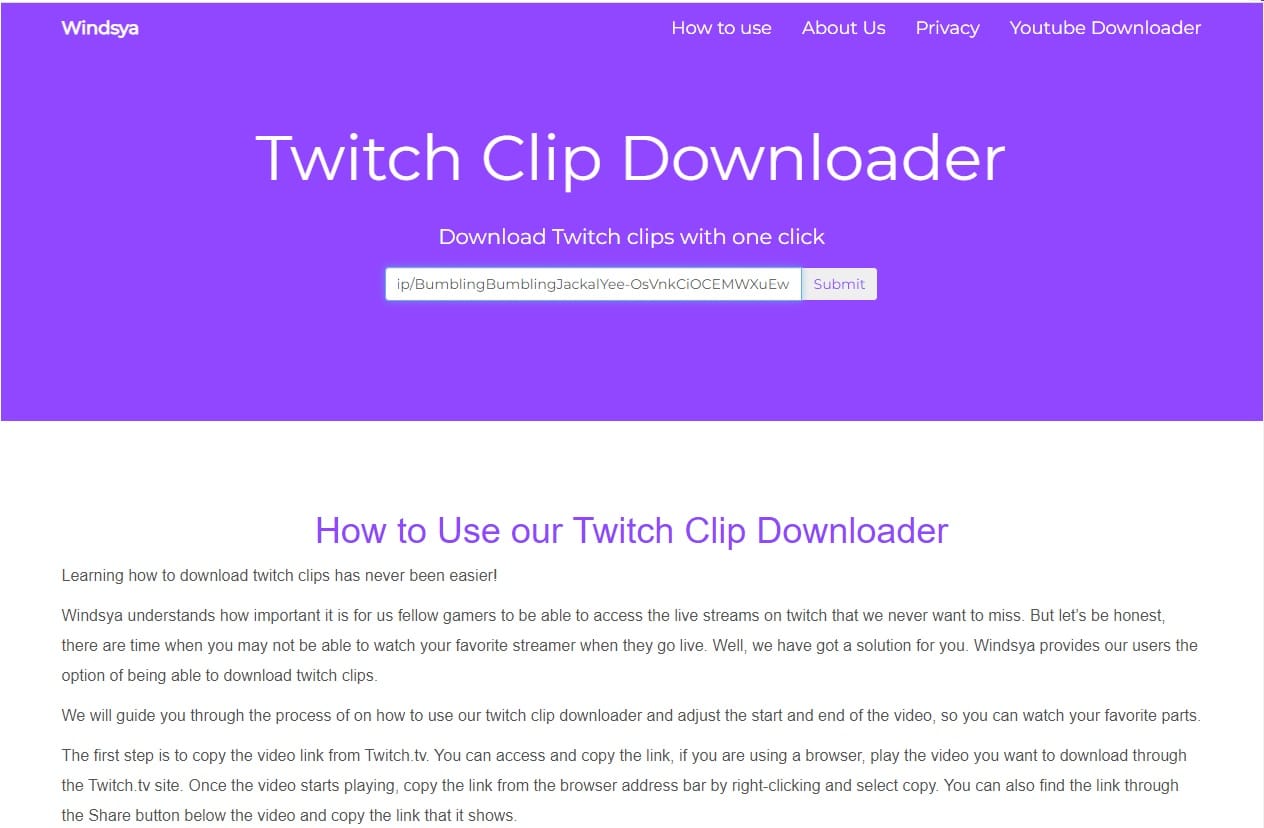
Allikas: https://www.windsya.com/
Veel üks uus alternatiiv, mis puudutab lehti, kust saab alla laadida Twitchi klippe. see on tööriist väga lihtne töötada ja sarnane ülaltooduga.
Nagu eelmisel juhul, peab teil olema kopeeris klipi URL-i mille soovite alla laadida ja avada uues aknas Windsya. Järgmine asi, mida peaksite tegema, on kleepida link näidatud jaotisesse ja Klõpsake nuppu "Esita".
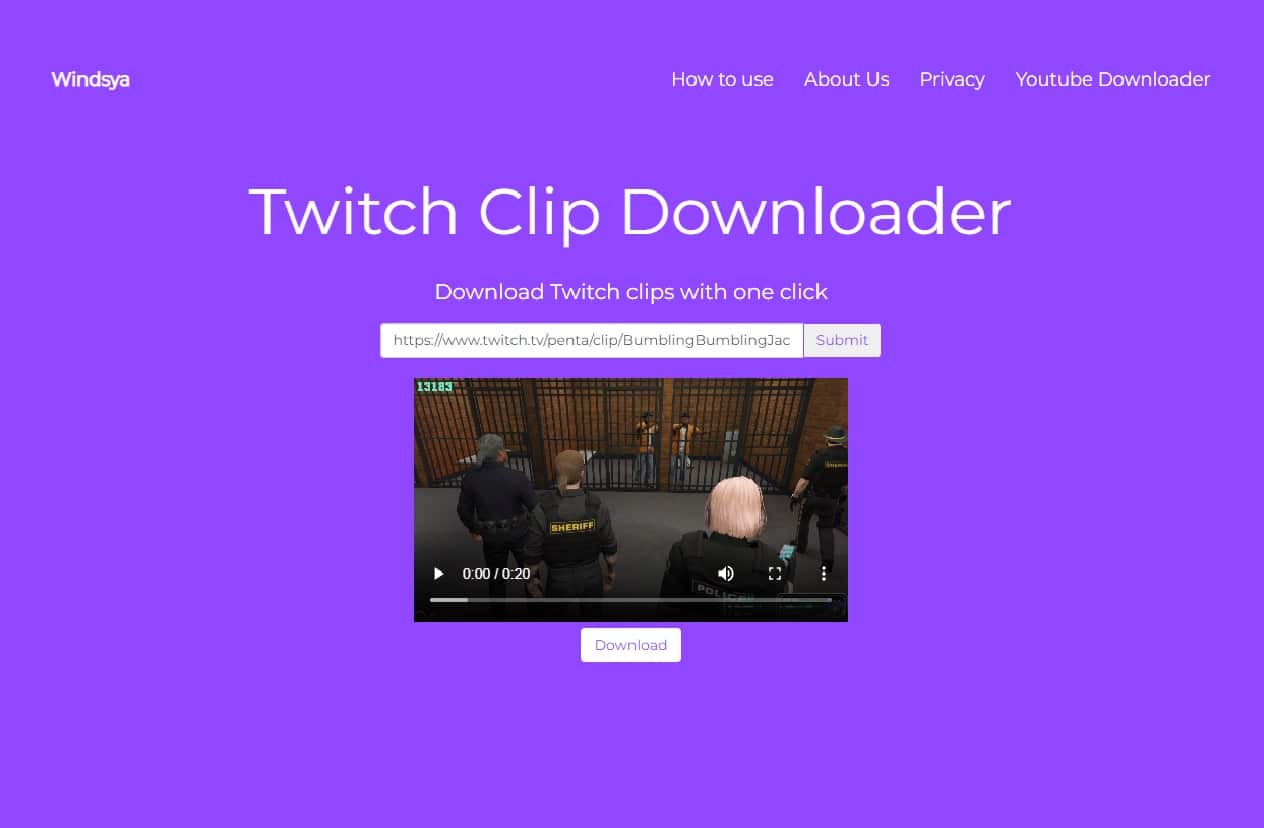
Allikas: https://www.windsya.com/
Kui video laaditakse, on ainult valige lõplik eraldusvõime ja alustage allalaadimist klõpsates nuppu "Laadi alla".
lõdvestuma
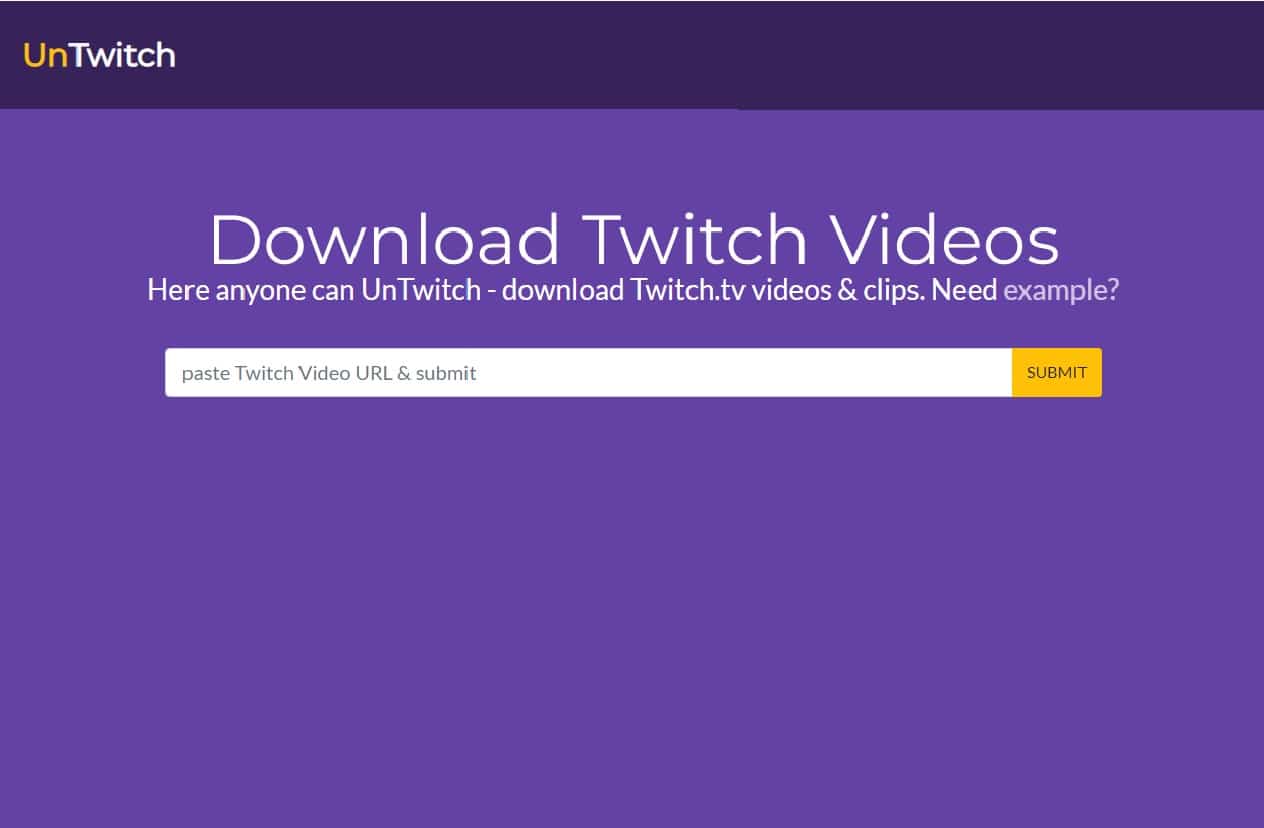
Allikas: https://untwitch.com/
Kolmas viis klippide allalaadimiseks voogedastusplatvormilt on selle veebisaidi kasutamine. Nagu ka kahel teisel juhul, mida oleme näinud, saate seda teha alla laadida täisklippe või videoid erinevas vormingus ja kvaliteedis.
Uuel vahelehel on avatud UnTwitch, kus peate seda tegema kleepige klipi link mida soovite alla laadida. Järgmine samm on teha klõpsake nuppu "Esita". ja oodake, kuni ekraan laadib andmed video haldamiseks.
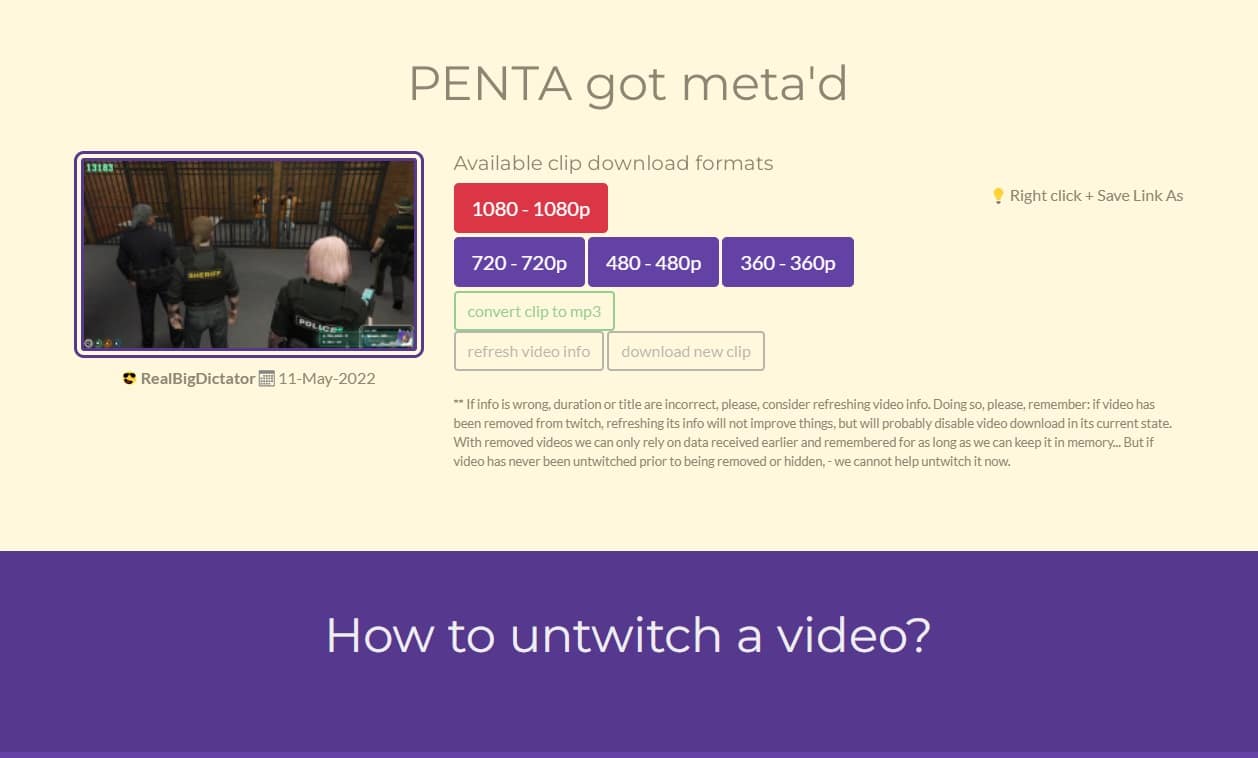
Allikas: https://untwitch.com/
Siis saate valida video allalaadimise kvaliteedi, valige klipi algus ja lõpp ning klõpsake allalaadimisvalikul. Kui see protsess on lõppenud, peate selle kausta salvestama, et seda mitte kaotada.
TwitchDown
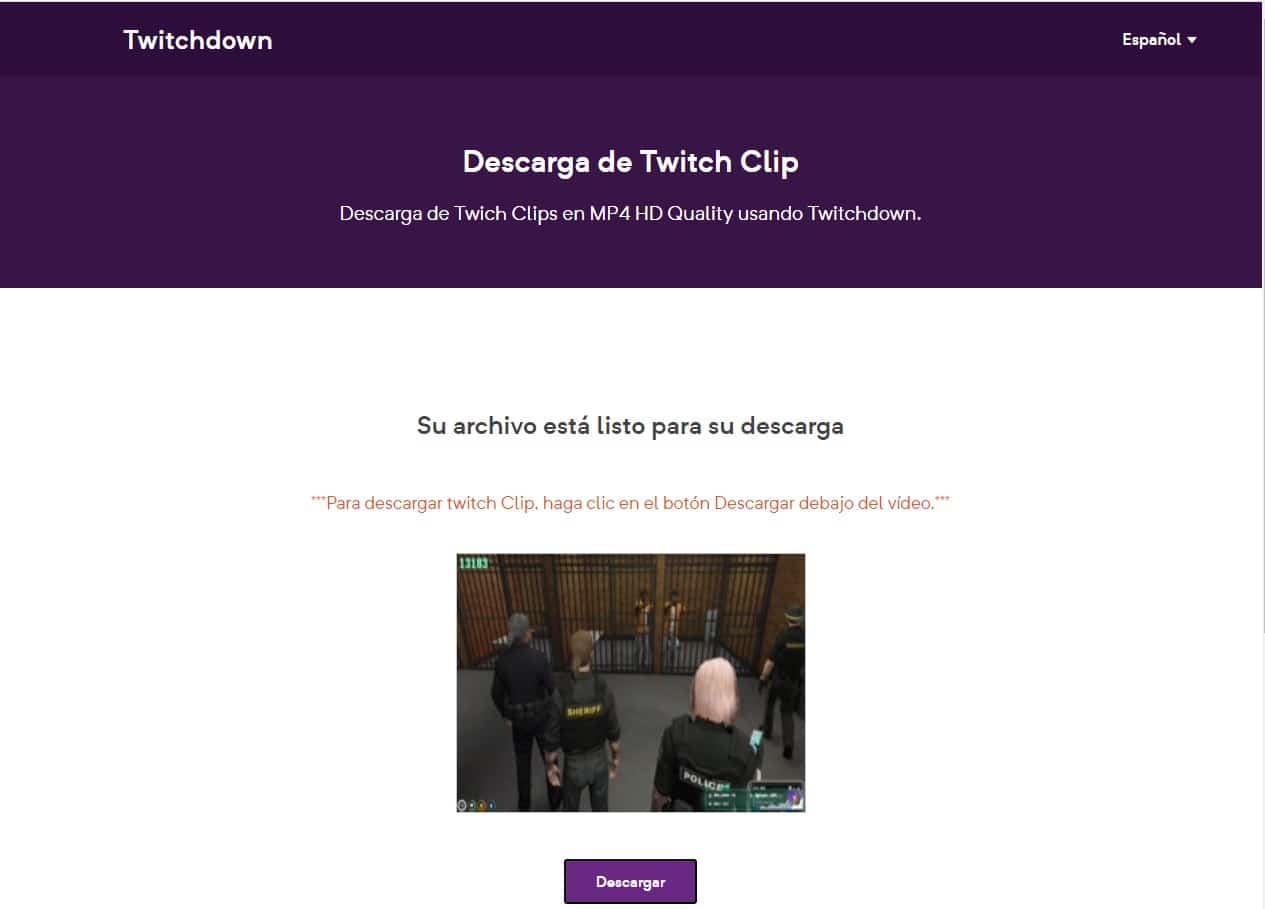
Allikas: https://twitchdown.net/en/
Klippide hõlpsaks allalaadimiseks Twitchist toome teieni uue lihtsalt kasutatava tööriista. Teie avalehel kuvatakse kast, kus allalaadimiseks peate sisestama klipi URL-i.
sa pead ainult tegema klõpsake allalaadimisnupul, oodake uue akna avanemist ja alustage valitud klipi allalaadimist.
Tõmba fail
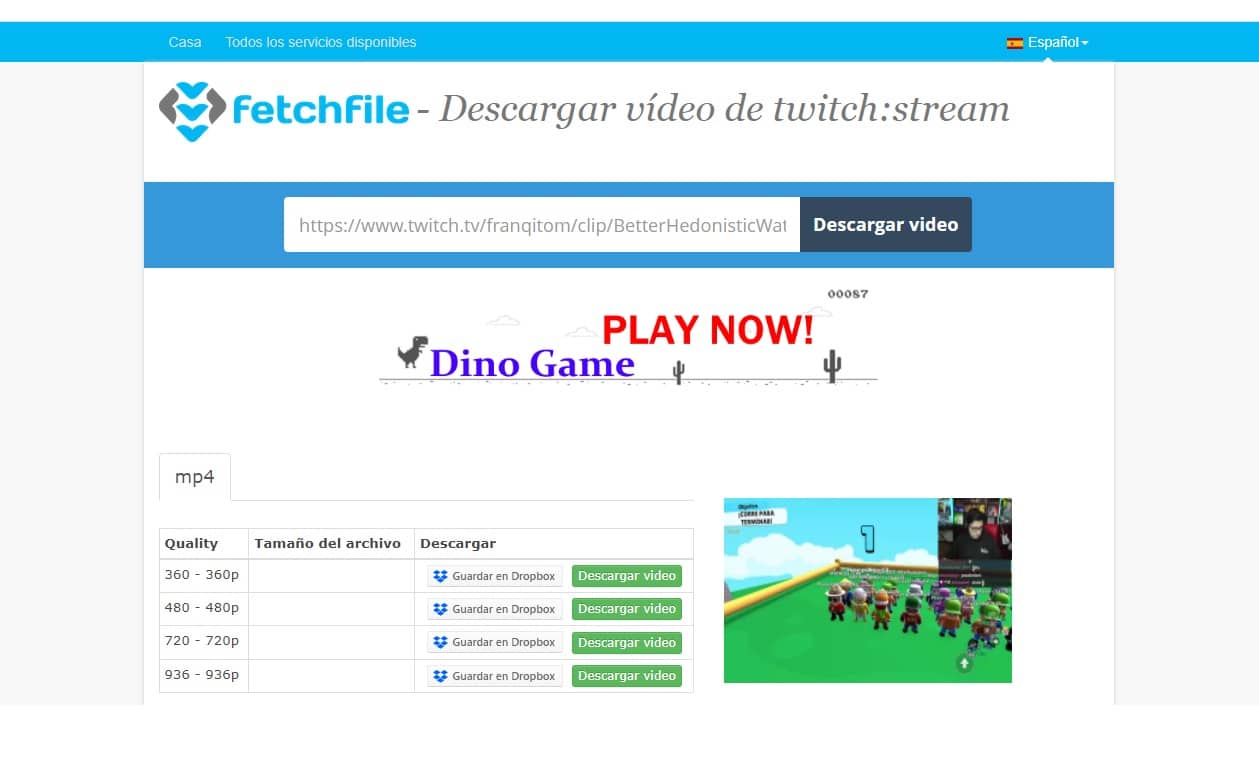
Allikas: https://es.fetchfile.net/
See veebisait on nüüdseks mitu aastat vana ja on üks voogedastusportaalidest sisu alla laadides. Nagu eelmistel juhtudel, otsime kiiret allalaadimist, ilma et peaksime alla laadima ühtegi programmi või rakendust.
See on hispaania keeles, nii et seda on lihtsam kasutada. Sa lihtsalt pead kleepige klipi URL mille peate alla laadima ja klõpsake nuppu nupp "Laadi video alla".. Kui klõpsate sellel nupul, kuvatakse menüü, kus see näitab meile erinevat allalaadimisvalikud olenevalt pildi kvaliteedist jääb üle vaid üks valida ja allalaadimist alustada.
Nagu olete sellest väljaandest lugeda saanud, on klippide allalaadimine Twitchist väga lihtne protsess. Peate lihtsalt selgeks tegema klipi, mida soovite alla laadida, kopeerige URL ja jätkake selle allalaadimist mis tahes meie mainitud veebisaidilt.
Nagu teistegi voogedastusplatvormide puhul, võimaldab Twitch teil alla laadida kõige soovitud sisuga klippe, alates videomängudest kuni toiduvalmistamise õpetusteni. Saate neid nautida kõikjal ja isegi ilma Interneti-ühenduseta.